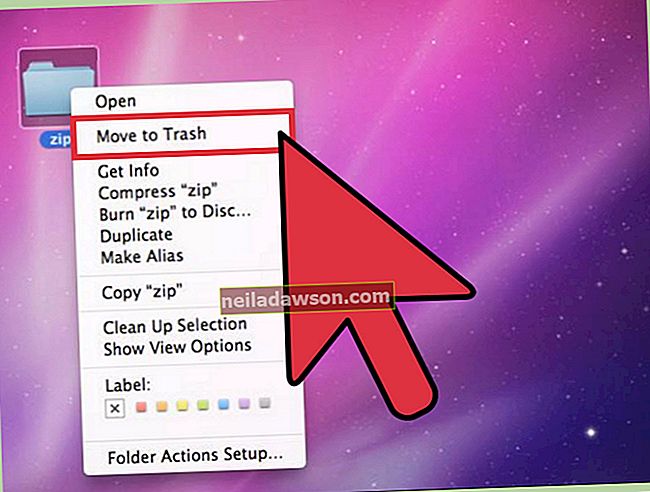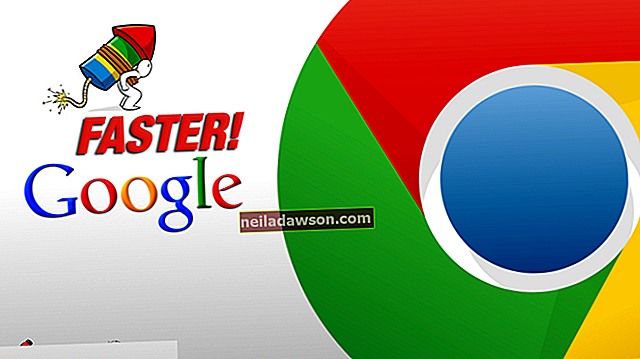Το νέο σας tablet Android είναι ένα λεπτό, κομψό μηχανογραφικό μηχάνημα, αλλά δεν διαθέτει ορισμένα από τα βασικά χαρακτηριστικά ενός υπολογιστή, όπως τη δυνατότητα σύνδεσης ενός εκτυπωτή. Μπορείτε, ωστόσο, να αποκτήσετε πρόσβαση σε έναν εκτυπωτή από το tablet σας Android εγκαθιστώντας μια εφαρμογή εκτύπωσης. Μπορείτε να επιλέξετε να εγκαταστήσετε μια εφαρμογή εκτυπωτή που να είναι συγκεκριμένη για το μοντέλο του εκτυπωτή σας, όπως η εφαρμογή HP ePrint. Μπορείτε να επιλέξετε μια εφαρμογή που θα εκτυπώνει απευθείας στη συσκευή σας μέσω Bluetooth ή Wi-Fi, όπως η εφαρμογή PrinterShare. Μπορείτε επίσης να χρησιμοποιήσετε μια εφαρμογή που συνδέεται με την υπηρεσία Google Cloud Print, όπως το Cloud Print.
1
Ξεκλειδώστε το tablet Android και ανοίξτε την εφαρμογή εκκίνησης. Πατήστε το εικονίδιο "Market" και μετά αγγίξτε το μεγεθυντικό φακό για να ανοίξετε το εργαλείο αναζήτησης. Πληκτρολογήστε το όνομα της εφαρμογής εκτύπωσης που θέλετε να χρησιμοποιήσετε. Ορισμένες επιλογές είναι: Cloud Print, HP ePrint και PrinterShare. Πατήστε "Enter" και μετά αγγίξτε το όνομα της εφαρμογής που θέλετε να εγκαταστήσετε. Αγγίξτε "Λήψη" - ή την τιμή εάν η εφαρμογή δεν είναι δωρεάν - και στη συνέχεια πατήστε "Αποδοχή και λήψη" για να ξεκινήσετε τη διαδικασία εγκατάστασης. Όταν εγκατασταθεί η εφαρμογή, αγγίξτε "Άνοιγμα".
2
Ρυθμίστε τον εκτυπωτή σας για να λειτουργεί με την εφαρμογή tablet Android. Εάν χρησιμοποιείτε μια εφαρμογή εκτυπωτή Google Cloud, θα πρέπει να ρυθμίσετε τις παραμέτρους του εκτυπωτή σας για σύνδεση με τον Λογαριασμό σας Google. Μπορείτε να βρείτε περισσότερες πληροφορίες στη διεύθυνση google.com/cloudprint. Εάν χρησιμοποιείτε τον εκτυπωτή μέσω του οικιακού σας δικτύου, μπορείτε να κάνετε κοινή χρήση του εκτυπωτή στα Windows. Κάντε κλικ στο "Έναρξη", πληκτρολογήστε "Εκτυπωτής" και μετά πατήστε "Enter". Κάντε δεξί κλικ στον εκτυπωτή σας και, στη συνέχεια, επιλέξτε "Ιδιότητες". Κάντε κλικ στην καρτέλα "Κοινή χρήση" και, στη συνέχεια, κάντε κλικ για να επιλέξετε το πλαίσιο με την ένδειξη "Κοινή χρήση αυτού του εκτυπωτή." Κάντε κλικ στο "OK".
3
Συνδέστε την εφαρμογή στον εκτυπωτή σας. Εάν χρησιμοποιείτε μια εφαρμογή εκτυπωτή Google Cloud, εισαγάγετε τις πληροφορίες του Λογαριασμού σας Google και ο εκτυπωτής θα είναι διαθέσιμος. Εάν χρησιμοποιείτε εφαρμογή δικτύου, συνδέστε το tablet σας στο δίκτυο Wi-Fi όπου είναι κοινόχρηστος ο εκτυπωτής και χρησιμοποιήστε τη δυνατότητα αυτόματης ανακάλυψης της εφαρμογής. Εάν δεν υπάρχει δυνατότητα αυτόματης ανακάλυψης, μπορείτε να εισαγάγετε με μη αυτόματο τρόπο τη διεύθυνση πρωτοκόλλου Internet του εκτυπωτή. Εάν ο εκτυπωτής σας είναι συνδεδεμένος σε υπολογιστή, η διεύθυνση IP θα είναι ίδια με αυτήν του υπολογιστή. Εάν είναι εκτυπωτής με δυνατότητα δικτύου, συμβουλευτείτε το εγχειρίδιο οδηγιών σχετικά με τον τρόπο εκτύπωσης μιας σελίδας διαμόρφωσης απευθείας από τον εκτυπωτή. Η διεύθυνση IP θα αναφέρεται στη σελίδα διαμόρφωσης.